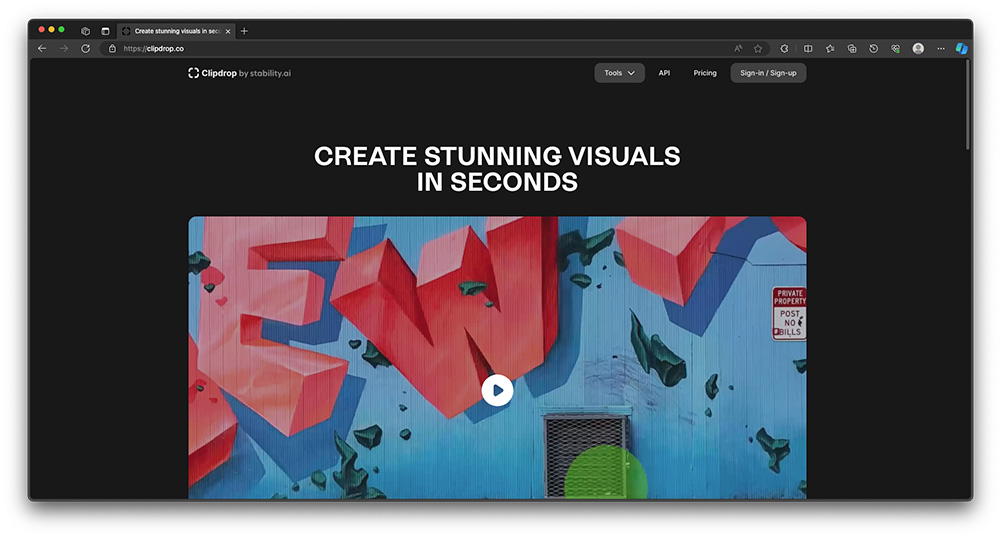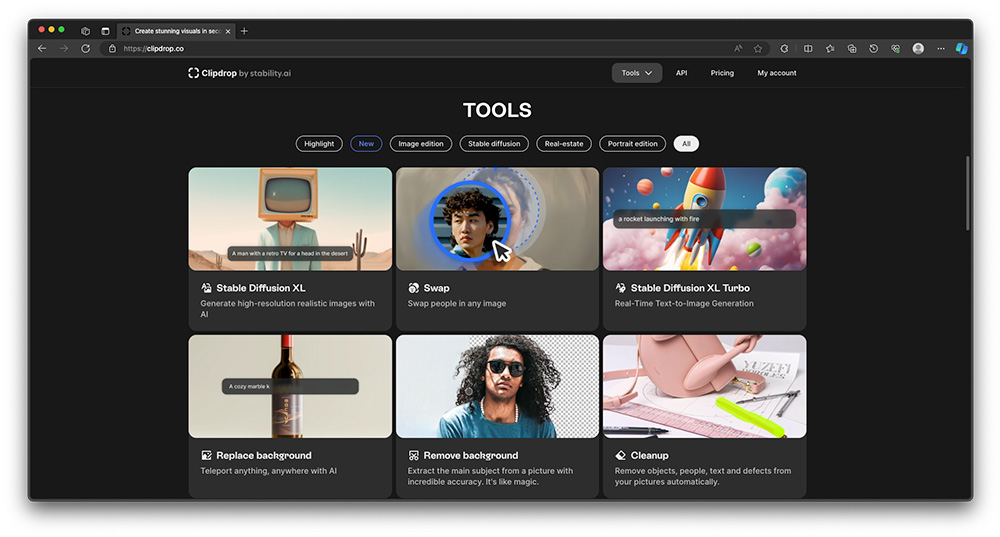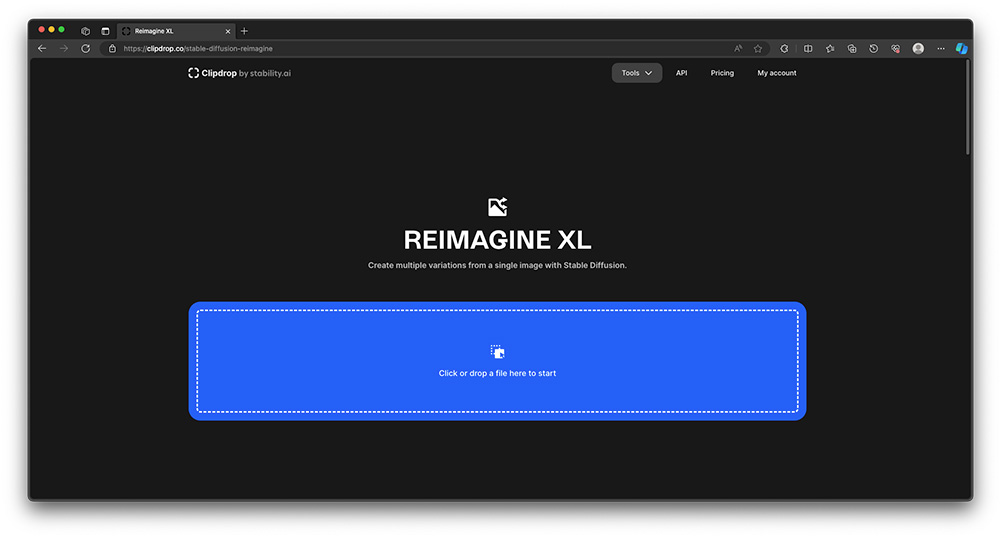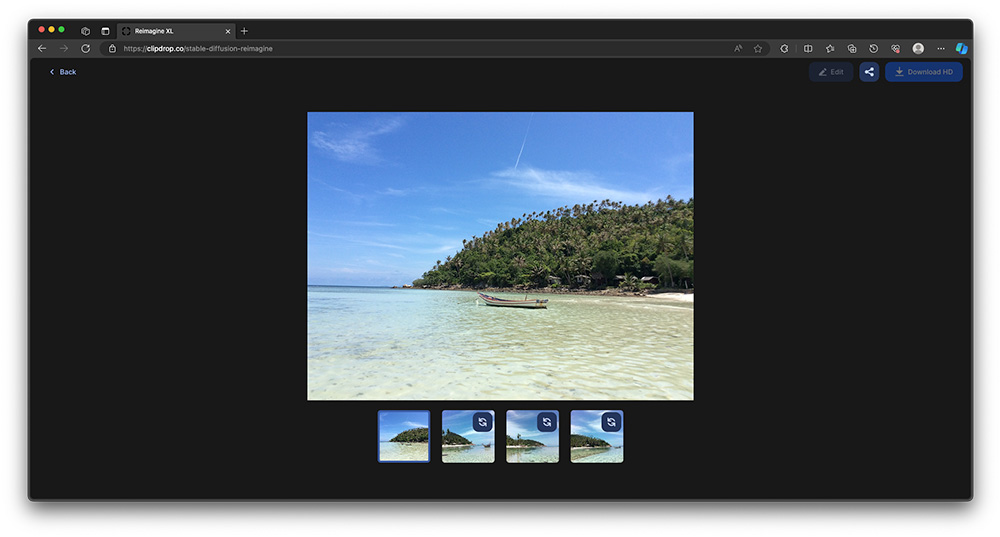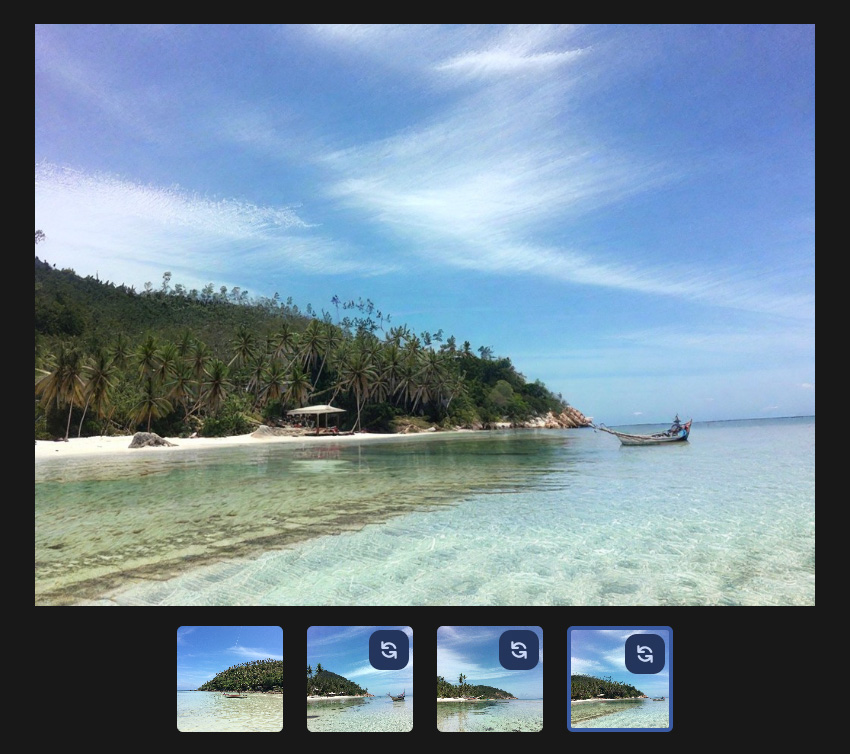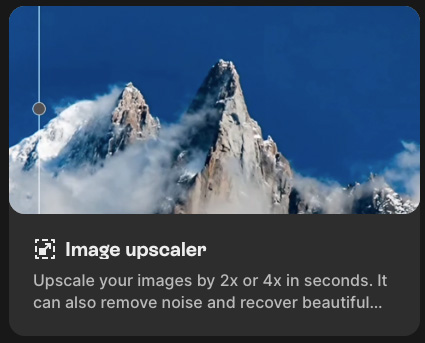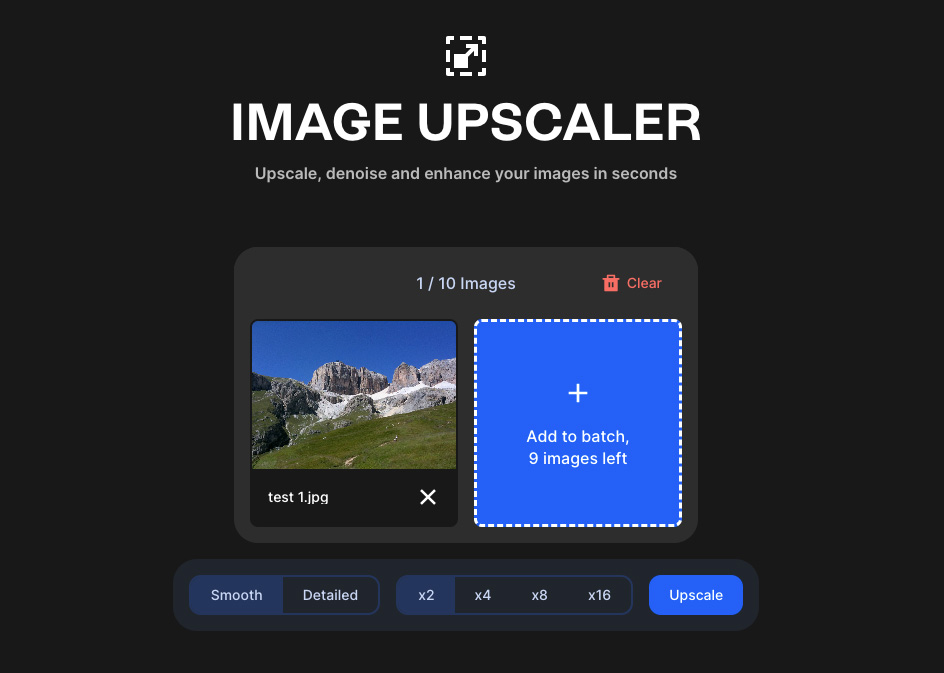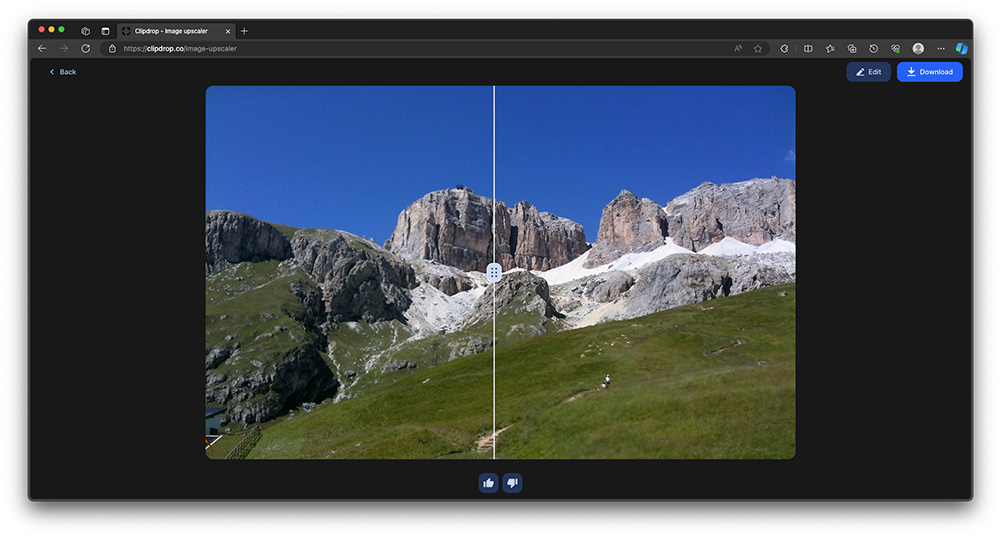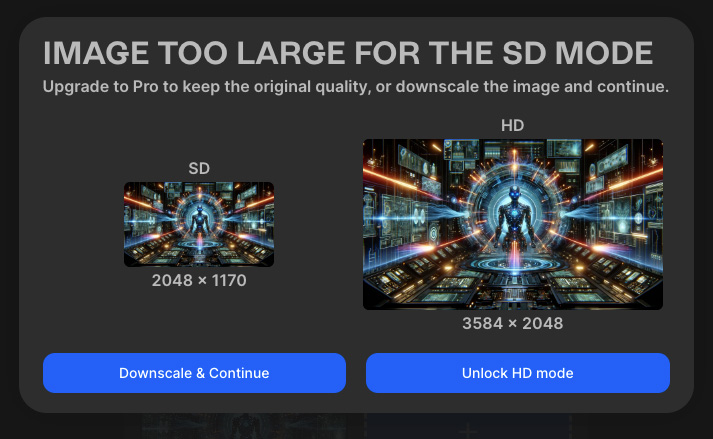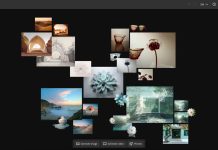Clipdrop è la piattaforma di editing delle immagini di Stability AI, la società specializzata in intelligenza artificiale generativa che ha sviluppato – tra gli altri – i modelli Stable Diffusion e SDXL (Stable Diffusion XL).
Il lavoro del team di Stability AI è noto soprattutto per i modelli di AI generativa di immagini, ma non è limitato a quelli: ha sviluppato una serie di language model, di cui uno specializzato in codice, così come per il 3D e il video.
Per quanto riguarda le immagini, Clipdrop è la piattaforma web che comprende una serie di strumenti per la generazione e l’editing con l’ausilio dell’intelligenza artificiale. Per sfruttarne il pieno potenziale, è necessario sottoscrivere un abbonamento Pro, a pagamento; oppure utilizzare le API, il cui costo è basato sull’uso, da integrare nella propria piattaforma.
Esiste anche un piano Free che consente di accedere gratuitamente ad alcune funzionalità: non a tutte (ad esempio non è inclusa la generazione di immagini con Stable Diffusion XL, e altre opzioni). Inoltre, gli strumenti gratuiti hanno in genere un limite quantitativo più ristretto, e altre limitazioni (ad esempio un watermark o una risoluzione inferiore).
Abbiamo visto un esempio di utilizzo dei tool di Clidrop nel nostro articolo su come sostituire il cielo grigio in una foto. Qui esploriamo tre strumenti inclusi anche nel piano gratuito, che possono risultare utili per operazioni di elaborazione di immagini.
Per prima cosa, colleghiamoci alla web app di Clipdrop ed eseguiamo il login con il nostro account.
Scorriamo quindi la finestra fino a raggiungere la lista dei Tool. Possiamo filtrare gli strumenti con i tag presenti al di sopra dei tile (New, Highlight ecc.) oppure lasciare su All per visualizzare tutte le funzionalità disponibili.
Reimmaginare le immagini con Clipdrop by Stability AI
A volte può capitare di voler avere a disposizione una versione un po’ differente di un’immagine che abbiamo già usato. Oppure semplicemente di voler poter scegliere tra diverse varianti di un’immagine. Ma ricostruire una scena, una foto, un’illustrazione, una creazione digitale o quanto altro, non sempre è fattibile. E comunque richiede tempo.
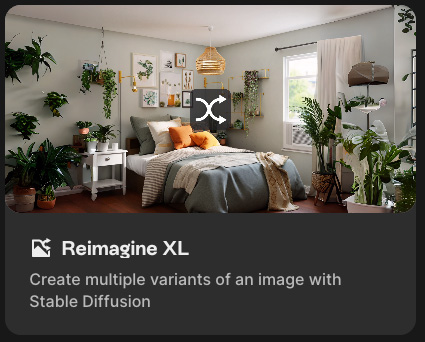
Perché non chiedere all’AI generativa di creare per noi delle varianti di un’immagine o una grafica? È proprio questo che fa Reimagine XL di Clipdrop di Stability AI: crea varianti di un’immagine che forniamo come input.
Per prima cosa, nell’elenco di tool di Clipdrop, facciamo clic sul tile di Reimagine XL.
L’interfaccia è semplice e lineare: va dritto al punto. Come per altri tool, anche Reimagine XL consente di provare lo strumento prima su un file d’esempio. Se non vogliamo utilizzare un file d’esempio, carichiamo l’immagine di cui desideriamo creare le varianti, semplicemente trascinandola sull’area evidenziata dello strumento. Possiamo anche cliccare sull’area attiva per far apparire una finestra di apertura file standard del browser, oppure possiamo incollare nella pagina di Reimagine XL un’immagine precedentemente copiata.
Reimagine XL mostra le classiche anteprime, che ci sono familiari nelle interfacce delle AI generative di immagini. Solo che, in questo caso, la prima è l’immagine originale che abbiamo caricato, le altre sono le varianti generate dall’AI.
Facciamo clic su una delle anteprime per visualizzare l’immagine ingrandita. Nei riquadri delle anteprime delle varianti generate, possiamo anche vedere il pulsante che ci consente di aggiornare quella specifica immagine, per rigenerarla di nuovo.
Purtroppo, il download dell’immagine non è disponibile nella versione Free, e il massimo che possiamo fare è salvare in locale l’immagine mostrata nell’anteprima grande, con una risoluzione quindi medio-bassa.
Upscaling delle immagini con Clipdrop by Stability AI
Vediamo ora come fare l’upscaling di un’immagine con Clipdrop di Stability AI. Anche questo è uno di quegli strumenti che sono accessibili anche con il piano gratuito, ma con limitazioni: la principale è che, mentre la versione a pagamento può arrivare a un upscaling fino a un fattore x16, nel piano gratuito è massimo x2.
Facciamo clic sul tile di Image upscaler, dalla pagina principale di Clipdrop, o selezioniamo Image upscaler dal menu Tools.
Lo strumento si occupa, oltre che del ridimensionamento, anche di applicare il denoise e di migliorare le immagini risultanti, il tutto in modo veloce. Per quanto riguarda i risultati, dipendono molto dal tipo e dalla qualità di partenza dell’immagine sorgente: non sempre, ma in genere sono ottimi. Però attenzione: anche in questo caso, l’algoritmo per ottenere immagini più dettagliate è riservato solo agli utenti paganti.
Nel piano Free, le opzioni attivabili sono ridotte, per cui il funzionamento è ancora più semplice e lineare.
Caricata l’immagine sul server di Clipdrop – in modo analogo a come abbiamo visto per Reimagine XL –, Image upscaler visualizza un’anteprima. Con il piano Pro, potremmo elaborare in batch fino a 10 immagini; inoltre, come dicevamo, potremmo selezionare un ingrandimento fino a x16 e attivare la modalità Detailed.
Nel piano Free, abbiamo a disposizione solo le opzioni predefinite, Smooth e x2. Facciamo quindi clic su Upscale.
Image upscaler ci mostra un’anteprima grande dell’immagine ingrandita, con un cursore che ci consente di confrontare la versione la versione originale e con upscaling.
Non ci resta che fare clic sul pulsante Download, nell’angolo in alto a destra, per scaricare l’immagine ingrandita in locale sul nostro computer.
Sono supportati i formati più comuni (JPEG, PNG e Webp) e Image upscaler utilizza per l’output lo stesso formato dell’immagine originale (se carichiamo un JPEG otteniamo un JPEG, e così via).
Un’ulteriore restrizione della versione Free è che la risoluzione massima dell’immagine in input ha un limite 2048 pixel (in larghezza e altezza): al di sopra, è richiesta la modalità HD che si sblocca con il piano Pro.
Possono sembrare numerose le limitazioni del piano Free ma ci sono casi in cui può essere comunque molto utile un upscaling di un’immagine a una base (o altezza) fino a 4096 pixel, per un massimo di venti immagini nelle 24 ore. Ad esempio, per recuperare quanto possibile da una immagine che ha una risoluzione troppo bassa per una resa che sia almeno soddisfacente.
Rimuovere il testo dalle immagini con un clic
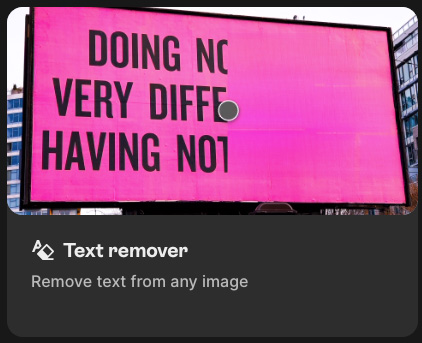 Text remover è anch’esso uno strumento la cui funzione è tutta nel nome: rimuovere il testo dall’immagine.
Text remover è anch’esso uno strumento la cui funzione è tutta nel nome: rimuovere il testo dall’immagine.
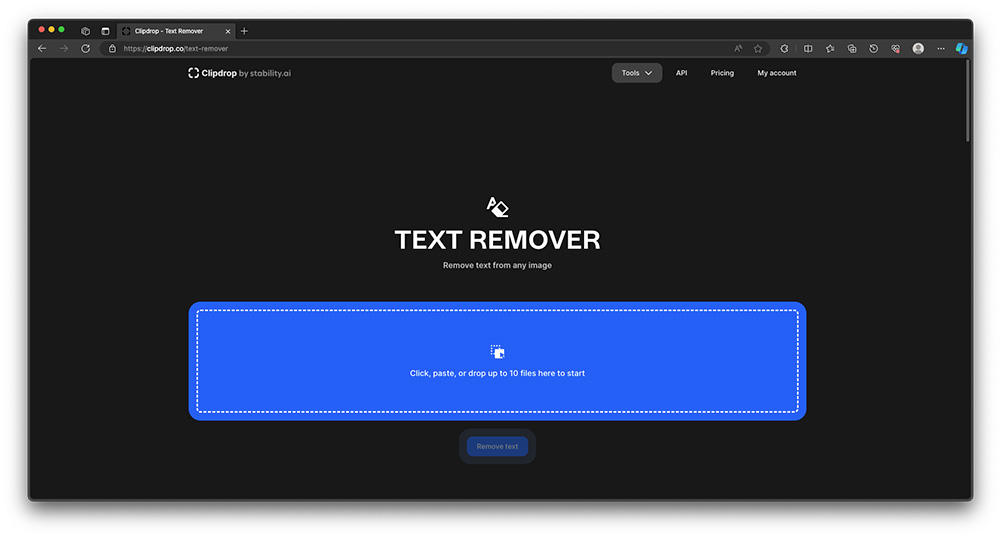 L’interfaccia di Clipdrop ci è ormai familiare. Trasciniamo quindi il file dell’immagine sull’area di upload della pagina di Text remover.
L’interfaccia di Clipdrop ci è ormai familiare. Trasciniamo quindi il file dell’immagine sull’area di upload della pagina di Text remover.
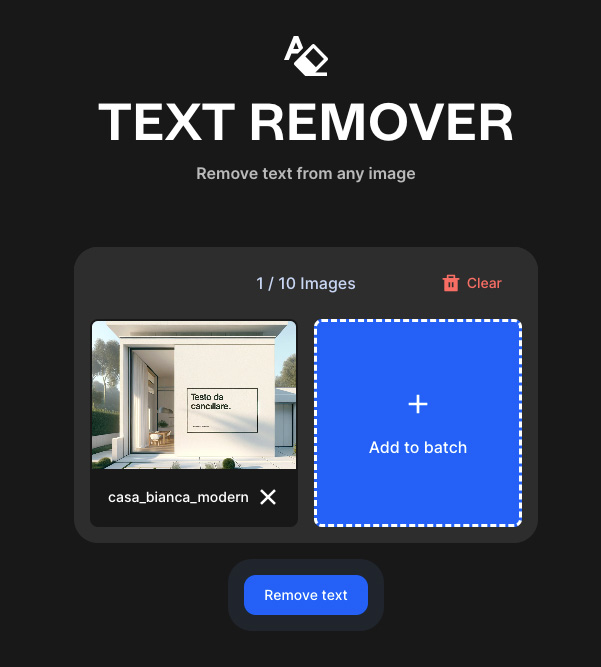 Nella schermata successiva, facciamo clic su Remove text, e il gioco è fatto.
Nella schermata successiva, facciamo clic su Remove text, e il gioco è fatto.
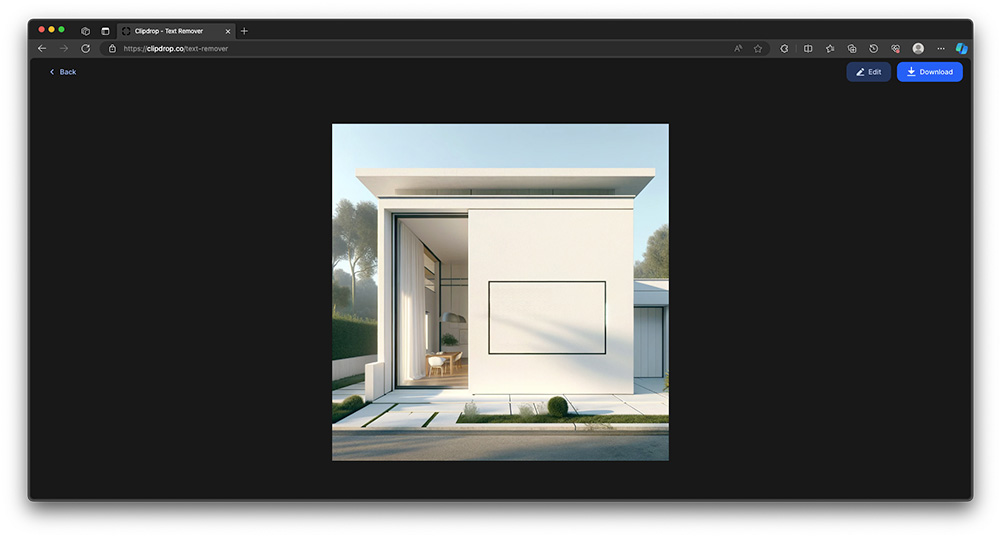 Clipdrop di Stability AI ci restituirà la nostra immagine ripulita dal testo, che potremo scaricare in locale con un clic su Download. Anche in questo caso, con il piano Free siamo limitati a una risoluzione più bassa di quella supportata dalla piattaforma.
Clipdrop di Stability AI ci restituirà la nostra immagine ripulita dal testo, che potremo scaricare in locale con un clic su Download. Anche in questo caso, con il piano Free siamo limitati a una risoluzione più bassa di quella supportata dalla piattaforma.
In generale, quello Free è un piano pensato per consentire all’utente di familiarizzare con la piattaforma Clipdrop di Stability AI: per l’uso intensivo di produzione, chiaramente è più adatto il piano Pro: oltre a rimuovere le limitazioni più stringenti, consente l’accesso anche ad altri potenti strumenti, tra cui la generazione di immagini con l’ultimo modello di AI generativa Stable Diffusion XL. Ma con l’account gratuito possiamo liberamente iniziare a esplorare le funzionalità della piattaforma.
E comunque, pur con le sue limitazioni, anche con l’account gratuito è possibile portare a termine diverse operazioni di una certa utilità, e soprattutto: in modo semplice e veloce.